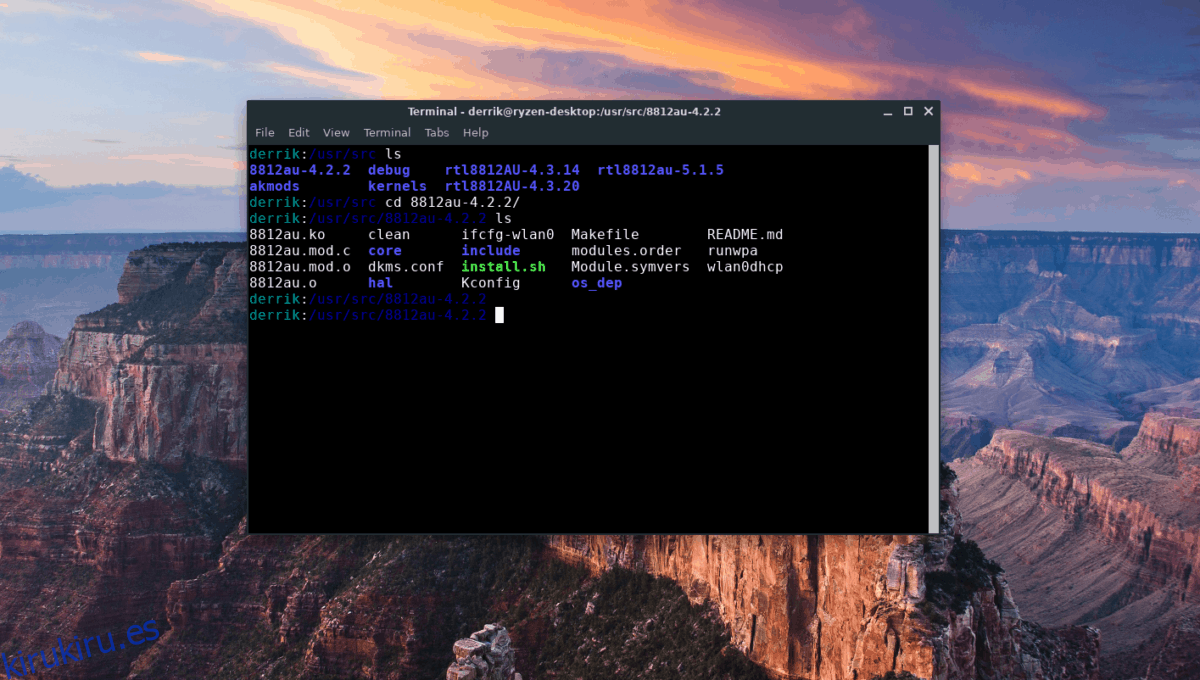El Realtek 8812AU es un chipset inalámbrico que puede manejar conexiones de red en CA (5Ghz) y conexiones menores de 2GHz también. El chipset es más notable en uso en el adaptador WiFi USB Netgear A6100. De forma predeterminada, este conjunto de chips inalámbrico no funciona en Linux a través de controladores de código abierto en el kernel. Sin embargo, tiene soporte para Ubuntu Linux, ya que hay controladores no gratuitos que el sistema operativo configurará durante el proceso de instalación inicial. Aparte del soporte de Ubuntu para el A6100, otras distribuciones de Linux prácticamente no tienen soporte.
Dado que no hay muy buen soporte para el adaptador WiFi USB Netgear A6100 de forma predeterminada en Linux, los usuarios que deseen utilizar la tarjeta WiFi Realtek 8812AU en Linux deben instalar manualmente los controladores en su propio kernel de Linux. Dado lo difícil que puede ser instalar controladores en Linux, le mostraremos un proceso sencillo paso a paso sobre cómo habilitarlo.
Nota: estas instrucciones funcionan con todos los dispositivos WiFi USB que utilizan el chipset Realtek 8812AU.
Tabla de contenido
Configurar el entorno del edificio
El controlador WiFi Realtek 8812AU para Linux requiere que se compile a partir del código fuente. Por lo tanto, antes de descargar el controlador, debe instalar los paquetes de software necesarios en tiempo de compilación.
La instalación de los paquetes de tiempo de compilación en Linux requiere la terminal. Para abrir una ventana de terminal, presione Ctrl + Alt + T o Ctrl + Shift + T en el teclado. Luego, una vez que tenga acceso a la línea de comandos, siga las instrucciones de instalación que correspondan con su distribución de Linux a continuación.
Ubuntu
Haga clic en «Software y actualizaciones» y seleccione «Controladores adicionales». A partir de ahí, podrá instalar fácilmente los controladores WiFi para este dispositivo, sin necesidad de crear el código desde la fuente.
Debian
sudo apt-get install build-essential git dkms -y
Arch Linux
sudo pacman -S dkms base-devel
Fedora
sudo dnf install dkms kernel-devel kernel-headers git sudo dnf groupinstall "Development Tools"
OpenSUSE
sudo zypper in -t pattern devel_C_C++ devel_kernel sudo zypper install dkms git
Descarga los archivos del controlador
Los archivos del controlador 8812AU de Realtek están en Internet, alojados a través de GitHub. Para obtener los archivos del controlador necesarios para hacer que las tarjetas WiFi con el chipset Realtek 8812AU funcionen en Linux, use el comando git clone a continuación.
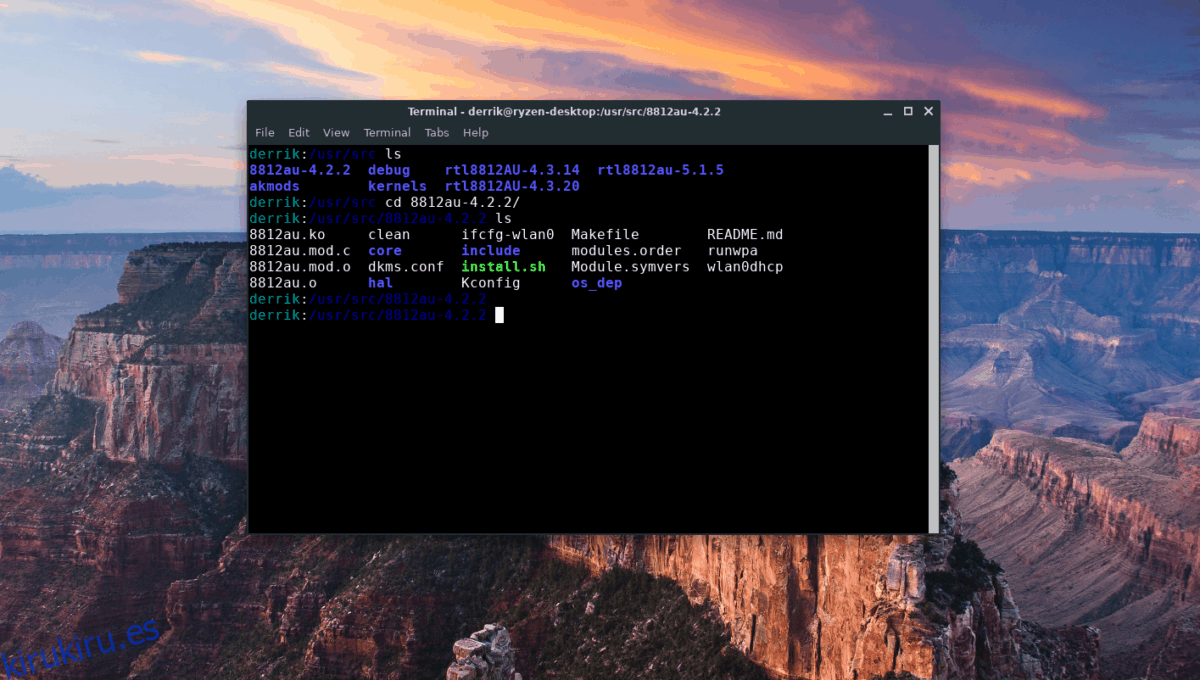
git clone https://github.com/gnab/rtl8812au.git /usr/src/8812au-4.2.2/
Deje que los archivos se descarguen en el directorio “/usr/src/8812au-4.2.2/”. Deben ir a este directorio, o el controlador, una vez instalado, no funcionará con DKMS. Una vez que se haya descargado todo, use el comando CD para mover su sesión de terminal al directorio “/usr/src/8812au-4.2.2/”.
cd /usr/src/8812au-4.2.2/
Crear controladores e instalarlos en Linux requiere privilegios de root. Para obtener privilegios de root con su usuario actual, utilice el comando sudo -s, ya que mantendrá el shell de la línea de comandos en el directorio de trabajo actual, pero cambiará a root para el usuario.
sudo -s
Con el comando cp, copie el archivo del controlador «8812au.ko» incluido en el directorio del módulo del kernel de Linux que está ejecutando actualmente. Para facilitar esto, hemos agregado el comando $ uname -r. Detectará automáticamente la información del kernel.
cp 8812au.ko /lib/modules/$(uname -r)/kernel/drivers/net/
Una vez que el archivo del controlador esté en la ubicación correcta, ejecute el comando depmod.
depmod
La ejecución de depmod debería llevar un par de segundos y no debería imprimirse ninguna salida en el terminal. Cuando haya terminado, la terminal podrá volver a utilizarse.
En este punto, el controlador USB debería estar en funcionamiento y no es necesario continuar si no necesita DMKS. Sin embargo, comprenda que omitir los pasos de DKMS significa que el controlador debe reinstalarse manualmente después de cada actualización del kernel.
Configuración de DKMS
DKMS (Dynamic Kernel Module Support) es un marco para el kernel de Linux que permite que los módulos del kernel de Linux de terceros (como este controlador WiFi) se reinstalen automáticamente cada vez que el kernel de Linux recibe una nueva actualización.
Configurar este controlador en DKMS es una idea excelente, y le tomará mucho dolor de cabeza configurar su dispositivo USB Netgear AC1600 o cualquier otro dispositivo USB WiFi utilizando el chipset Realtek 8812AU.
Para iniciar la configuración de DMKS, agregue el módulo 8812au al sistema DKMS con el comando dkms add.
dkms add -m 8812au -v 4.2.2
Después de agregar el módulo con el comando add, es hora de compilarlo en el kernel de Linux. La construcción a través de DKMS se realiza con el comando dkms build.
dkms build -m 8812au -v 4.2.2
La construcción no debería llevar mucho tiempo, ya que el módulo ya está instalado en el sistema. Si se encuentra con algún error en la terminal durante la compilación, reinicie su PC con Linux e intente el comando dkms build nuevamente, y todo debería funcionar bien.
Cuando el módulo está construido con dkms, puede instalarlo usando dkms.
sudo dkms install -m 8812au -v 4.2.2
Con todas las cosas de DMKS fuera del camino, use el comando echo a continuación para asegurarse de que el controlador se cargue automáticamente en el arranque.
echo 8812au | sudo tee -a /etc/modules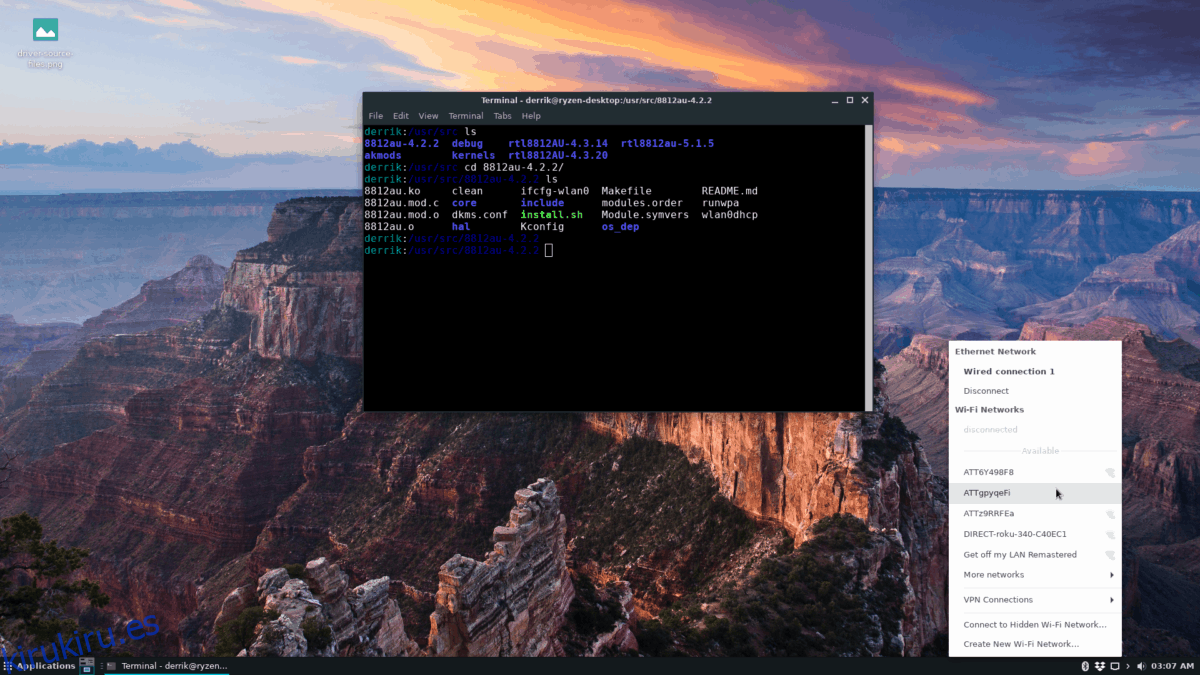
Suponiendo que haya seguido todos los pasos correctamente, su tarjeta Realtek 8812AU WiFI debería funcionar perfectamente en Linux.